8.1.1. Arbeitszeiten erfassen
| Versionsgeschichte | ||
|---|---|---|
| Version 4.42.400 | 06.12.2022 | MZ |
| neu (TFS-40248) | ||
| Version 4.42.300 | 12.10.2022 | MZ |
| neu (TFS-39477) | ||
Mit dem Symbol (oder der Taste F8) können Sie im Bereich neue Arbeitszeiten zu einem Projekt erfassen:
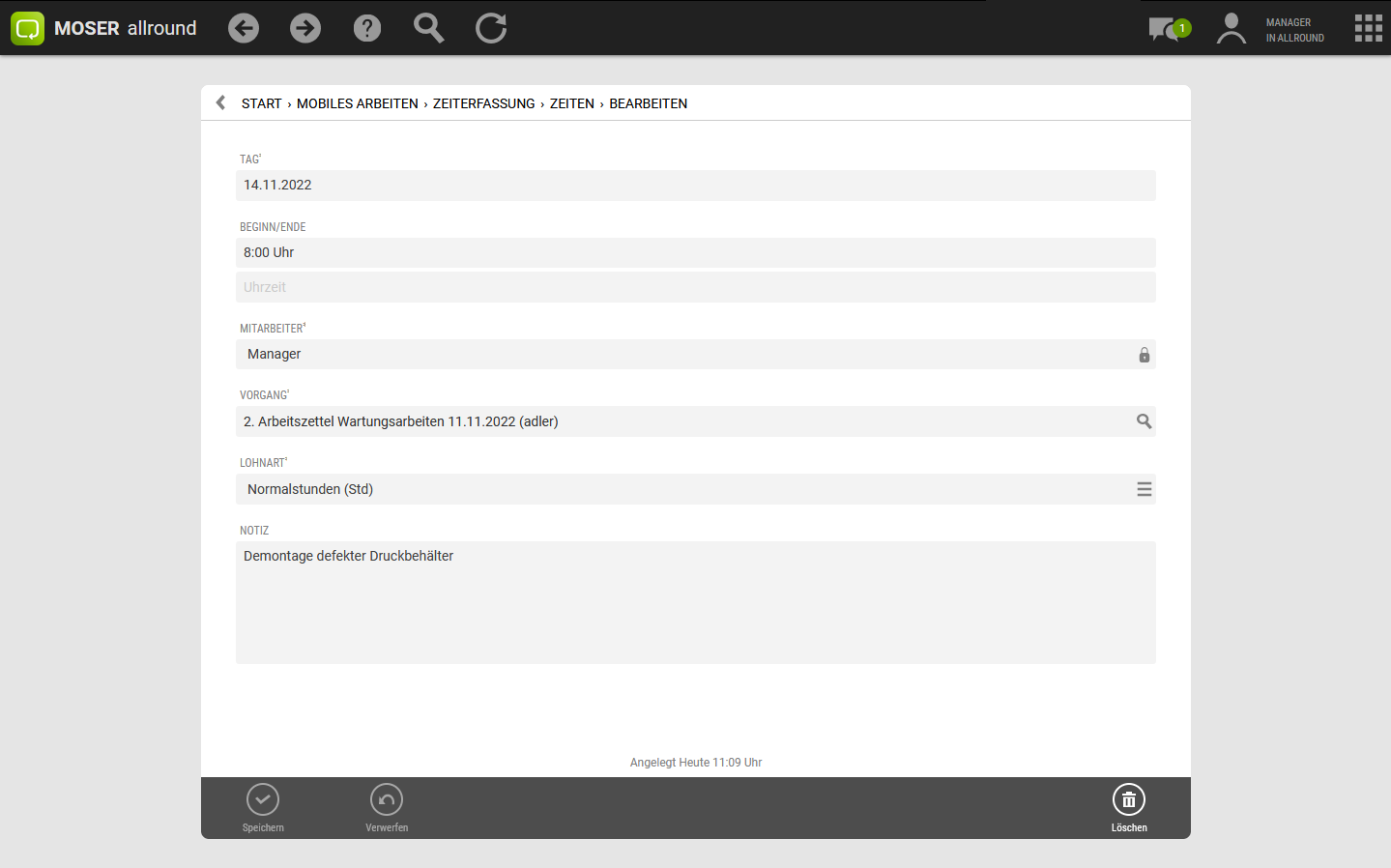
-
Zeitraum
Legt den Tag für die Buchung bzw. einen Zeitraum für die automatische Buchung mehrerer Arbeitstage fest.
Beide Felder sind standardmäßig mit dem aktuellen Datum vorbelegt. Sie können die Auswahl jedoch auf ein beliebiges Datum ändern sowie über eine einfach über eine Schnelleingabe festlegen.
-
Für eintägige Buchungen erfolgt bei der Eingabe keine Prüfung der Gültigkeit von Arbeitszeiten.
Wählen Sie einen Zeitraum über mehrere Tage (von / bis) aus, um automatisch die im Feld Beginn/Ende festgelegten Zeiten für alle in diesem Zeitraum enthaltenen Arbeitstage zu erfassen.
Gültige ArbeitszeitenFür mehrtägige Erfassungen müssen entsprechende Arbeitszeiten bzw. Arbeitszeitmodelle für die Mitarbeiter definiert sein!
-
Feiertage und Betriebsferientage werden berücksichtigt.
-
Mehrtägige Buchungen müssen grundsätzlich vollständig sein, d.h. die Felder Beginn/Ende müssen vollständig ausgefüllt sein. Andernfalls wird eine Meldung
Die Arbeitszeit ist unvollständigangezeigt.
-
Werden im gewählten Intervall keine gültigen Arbeitstage gefunden, wird die Erfassung mit der Meldung
Der Zeitraum enthält keine Arbeitstageabgebrochen.
Prüfen Sie in diesem Fall Ihre Angaben für den Zeitraum bzw. ihre Arbeitszeiten.
Mehrtägige Buchungen außerhalb ihrer festgelegten Arbeitszeiten können nur eintägig erfasst werden.
-
Der erfasste Zeitraum darf nicht größer als 31 Tage sein. Andernfalls wird eine Meldung
Der Zeitraum ist zu großangezeigt.
-
Falls das zweite Datum des Zeitraums vor dem ersten Datum irrtümlich liegt, werden beide für die Buchung getauscht.
-
-
Beginn/Ende
Das Feld Beginn ist standardmäßig mit der aktuellen Uhrzeit vorbelegt. Sie können diese jedoch beliebig ändern.
Wenn Sie das Feld Ende nicht ausfüllen können, da die Arbeit ggf. noch nicht beendet wurde, ist die Buchung zunächst unvollständig, das Abschlussdatum der Tätigkeit kann jedoch zu einem späteren Zeitpunkt jederzeit ergänzt werden.
-
Mitarbeiter
Das Feld wird automatisch mit ihrem angemeldeten Benutzernamen vorbelegt und kann nicht geändert werden.
-
Vorgang
Die Angabe eines Vorgangs ist zwingend erforderlich, sofern nicht die Richtlinie Arbeitszeiten ohne Vorgangsbezug erlauben für den angemeldeten Benutzer freigeschaltet wurde.
Über dieses Feld muss der aktuellen Tätigkeit ein Auftrag zugeordnet werden werden:
-
Aufträge können beliebige kundenseitige Auftragsvorgänge sein, wie z.B. Aufträge in Projekt-, Service- oder Regieordnern, Arbeitszettel oder Serviceaufträge.
-
Der Auftrag muss verbucht sein.
Klicken Sie dazu auf das Feld, um den Auswahldialog zu öffnen:
Abbildung 8.4. Vorgang zuordnen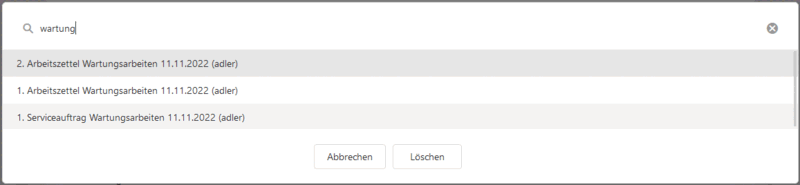
Schlagen Sie den gewünschten Vorgang ggf. mit der Suchfunktion nach und wählen Sie diesen aus. Sie können den Dialog mit wieder schließen. Über die Schaltfläche kann ein zuvor ausgewählter Vorgangsbezug wieder entfernt werden.Das Feld kann über die Einstellungen mit einem Standardwert vorbelegt werden.
-
-
Lohnart
Die Angabe einer Lohnart ist zwingend erforderlich.
Angeboten werden nur Lohnarten mit der Einstellung Verfügbar im mobilen Kundendienst vom Typ
Produktivzeit,UnproduktivzeitoderSaisonkurzarbeit.Das Feld kann über die Einstellungen mit einem Standardwert vorbelegt werden.
-
Notiz
Geben Sie hier optional eine kurze Beschreibung der Tätigkeit ein.
Schließen Sie Ihre Erfassung mit der Schaltfläche Fertig ab und reichen Sie diese später zur Genehmigung ein (siehe Einreichen erfasster Arbeitszeiten).
